Conexión a Azure MSSQL
Si no tiene habilitados los controladores MSSQL Server NATIVE SRV, MSSQL Server NATIVE SRV PDO y MSSQL Server ODBC, consulte a continuación nuestra documentación sobre cómo habilitar ambos en Scriptcase para la conexión.
- Para habilitar el servidor MSSQL NATIVE SRV: clic aquí
- Para habilitar el MSSQL Server NATIVE SRV PDO: clic aquí
ATTENTION: Si no tiene una base Azure MSSQL Server creada, verifique cómo crearla haciendo clic en aquí.
Crear una conexión a Scriptcase
Vea a continuación cómo crear una conexión en su proyecto Scriptcase, utilizando el controlador habilitado (MSSQL Server NATIVE SRV o MSSQL Server NATIVE SRV PDO) y la base de datos Azure MSSQL Server.
1 - Acceda a un proyecto desde su Scriptcase.
2 - Haga clic en el icono Nueva conexión para crear una conexión

o acceda al menú Database> Nueva conexión.

Después de eso, aparecerá una pantalla con todas las conexiones de la base de datos.
3 - Seleccione la conexión Microsoft Azure.
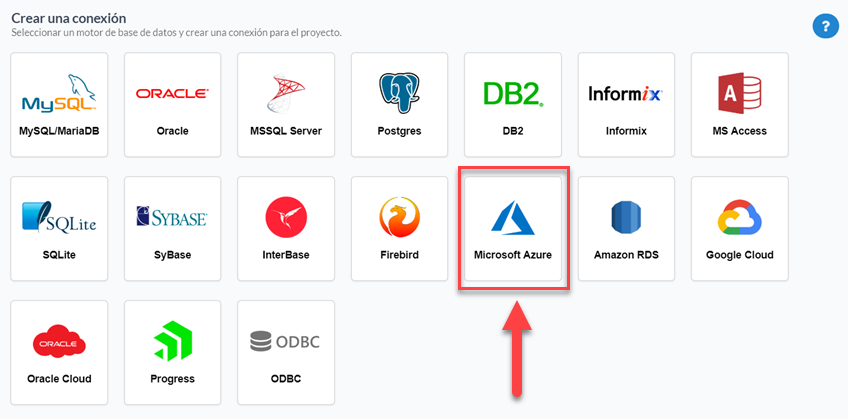
4 - Y elija la base de datos Azure SQL.
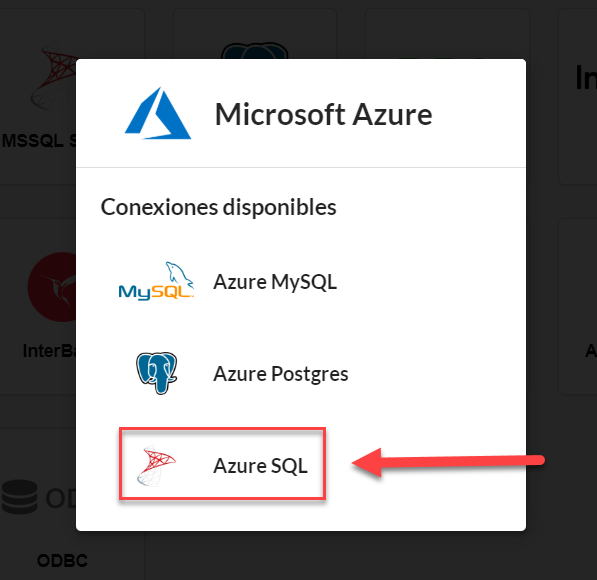
Conexión
Ingrese los parámetros para conectarse a su base de datos del servidor Azure MSSQL de la siguiente manera:
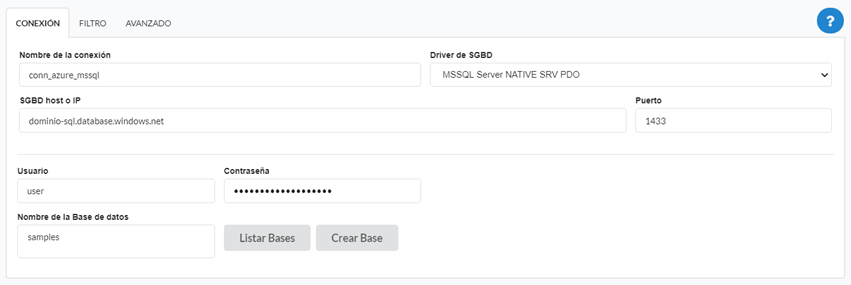
-
Nombre de la conexión: defina el nombre de su nueva conexión. De manera predeterminada, Scriptcase agrega el prefijo conn junto con el nombre de la base de datos.
-
DBMS Driver: Seleccione el controlador del servidor MSSQL para conectarse. En este ejemplo, utilizamos el controlador MSSQL Server NATIVE SRV PDO.
-
Server/Host (Nombre o IP): Ingrese el dominio del servidor Azure donde está instalada la base de datos. Ejemplo:
dominio-sql.database.windows.net -
Port: Ingrese el puerto para conectarse al servidor MSSQL. Por defecto, el puerto definido es 1433.
-
Nombre de la base de datos: enumere y seleccione la base de datos a la que se conectará. Ejemplo:
samples -
Nombre de usuario: Informe al usuario para autenticar la conexión a su base de datos.
-
Password: ingrese la contraseña para completar el proceso de autenticación.
-
Prueba de conexión: haga clic en este botón para obtener una respuesta a la solicitud de Scriptcase para averiguar si los parámetros ingresados son correctos.

Seguridad
Pestaña Seguridad, donde se definen las configuraciones de cifrado de la conexión.
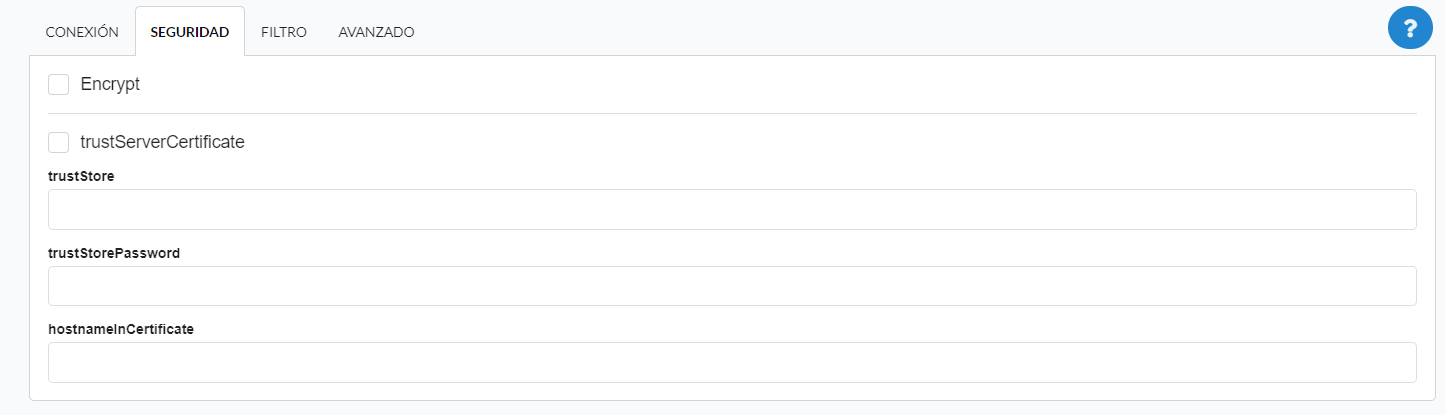
-
Encrypt
Esta propiedad especifica si la comunicación con el servidor SQL debe cifrarse. Para habilitar el encrypt, debe establecer esta propiedad en “true”. Esto garantiza que los datos enviados entre el cliente y el servidor estén protegidos mediante cifrado.
-
trustServerCertificate
Configúrelo en “true” para especificar que el controlador no valida el certificado TLS/SSL del servidor.
Si es “true”, se confía automáticamente en el certificado TLS/SSL del servidor cuando la capa de comunicación se cifra mediante TLS.
-
trustStore
La ruta (incluido el nombre del archivo) al archivo TrustStore del certificado. El archivo trustStore contiene la lista de certificados en los que confía el cliente.
Cuando esta propiedad no se especifica o se establece en nula, el controlador se basa en las reglas de consulta de fábrica del administrador de confianza para determinar qué almacén de certificados utilizar.
-
trustStorePassword
La contraseña utilizada para verificar la integridad de los datos de TrustStore.
Si la propiedad TrustStore está establecida pero la propiedad TrustStorePassword no está establecida, no se verifica la integridad de TrustStore.
-
hostnameInCertificate
El nombre de host que se utilizará para validar el certificado TLS/SSL de SQL Server.
Esta propiedad le permite especificar el nombre de host esperado en el certificado del servidor SQL. Esto es útil para garantizar que la conexión solo se realice al servidor correcto y no a un servidor malicioso que pueda estar utilizando un certificado no válido.
Nota: Esta propiedad se utiliza en combinación con las propiedades encrypt/authentication y la propiedad trustServerCertificate. Esta propiedad afecta la validación del certificado si la conexión utiliza cifrado TLS y trustServerCertificate está configurado en “falso”. Asegúrese de que el valor pasado a hostNameInCertificate coincida con el nombre común (CN) o el nombre DNS en el nombre alternativo del sujeto (SAN) en el certificado del servidor para que una conexión TLS sea exitosa. Para obtener más información sobre la compatibilidad con el cifrado, consulte Comprender la compatibilidad con el cifrado.
Filtro
Al acceder a esta pestaña, puede configurar qué elementos de la base de datos se mostrarán en la conexión, dependiendo del propietario o no.
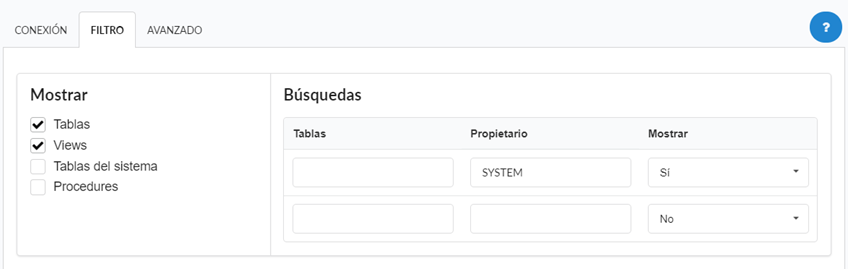
Mostrar
Permite la conexión para ver tablas, vistas, tablas del sistema y procedimientos según los elementos seleccionados por el usuario. Por defecto, los elementos Table y Views ya están seleccionados por Scriptcase.
-
Tablas: Al seleccionar esta opción, se mostrarán las tablas en su base de datos. * Por defecto, Scriptcase habilita esta opción.
-
Vistas: Al seleccionar esta opción, se mostrarán las vistas de su base de datos. * Por defecto, Scriptcase habilita esta opción.
-
Tablas del sistema: Al seleccionar esta opción, se mostrarán las tablas del sistema de su base de datos.
-
Procedimientos: Al seleccionar esta opción, se mostrarán los procedimientos de su base de datos.
Búsquedas
Le permite definir qué tablas y propietarios se muestran.
- Tablas: Puede definir en esta opción qué tablas se mostrarán. La configuración puede contener un
PREFIX %%o el nombre de las tablas para mostrar. * Por defecto, Scriptcase deja esta opción vacía .- EX:

- EX:
-
Propietario: Informar al usuario que ve las tablas informadas para su visualización. * El usuario debe estar en mayúscula como en el ejemplo anterior .
-
Ver: Elija si desea mostrar las tablas para el propietario informado.
NOTA: Al usar el filtrado de tablas, elimina las tablas innecesarias para su proyecto y mejora el rendimiento de la conexión de su base de datos.
Avanzado
En esta pestaña, tiene acceso a configuraciones específicas para la conexión. La configuración realizada en esta sesión afecta la visualización de datos y el rendimiento de la aplicación.
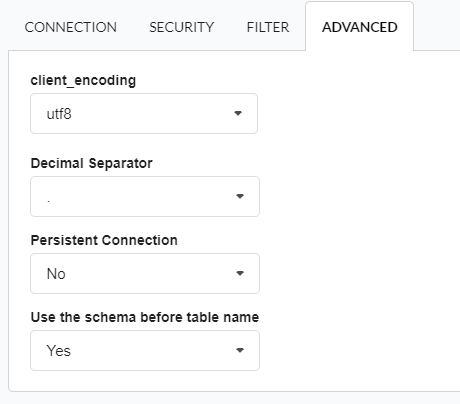
-
codificación_cliente: Seleccione la codificación utilizada en su base de datos. En el ejemplo anterior, utilizamos la codificación de cliente utf8. * El conjunto de caracteres utf8 está configurado de forma predeterminada .
-
Separador decimal: Seleccione el tipo de separador para registros decimales, entre coma y punto. * Por defecto, el punto
.se selecciona como separador. -
Conexión persistente: Defina si las conexiones terminarán después de la ejecución de sus scripts en las aplicaciones Scriptcase. * Por defecto, Scriptcase deshabilita esta opción.
-
Utilice el esquema antes del nombre de la tabla: Defina si el esquema de la base de datos se mostrará antes que los nombres de la tabla. * Por defecto, Scriptcase habilita esta opción.
SSH
En esta pantalla, debe configurar la conexión SSH a la base de datos.

Utilice SSH
Habilite el uso de una conexión segura al servidor remoto.
Servidor SSH
La máquina host que está ejecutando el servicio SSH y proporcionando acceso shell seguro.
Puerto SSH
El puerto de red en el servidor SSH que escucha conexiones entrantes.
Usuario SSH
El nombre de usuario utilizado para autenticarse en el servidor SSH.
Archivo de certificado privado
Un archivo que contiene su clave privada, utilizada para la autenticación con clave pública. Esto proporciona una forma más segura y conveniente de conectarse al servidor SSH.
Puerto local para reenvio
El puerto local en su máquina que será redirigido al servidor remoto de la base de datos. Esto le permite conectarse a la base de datos como si estuviera funcionando localmente.
Servidor de base de datos desde SSH
El nombre del host o la dirección IP del servidor de la base de datos visto desde el servidor SSH.
Puerto de base de datos desde SSH
El número de puerto en el que el servidor de la base de datos está escuchando, visto desde el servidor SSH.
¿Dudas sobre la conexión? Póngase en contacto con nuestro soporte en caso de problemas de conexión o preguntas relacionadas con esta base de datos.
